PC & Notebook richtig kühlen: Diese Tipps helfen gegen Hitze
Egal ob Hochsommer, zusätzliche Hitzeentwicklung bei voller Last oder beides: Wenn Ihr PC oder Laptop heiß werden, helfen unsere Tipps zur Kühlung.

- PC & Notebook richtig kühlen: Diese Tipps helfen gegen Hitze
- PC & Notebook richtig kühlen: Speedfan nutzen und Airflow optimieren
Wärme ist für einen PC oder ein Notebook alles andere als gut. Steigen die Außentemperaturen an, bedeutet das mehr Arbeit für die Lüfter im Gehäuse, höhere Drehgeschwindigkeiten, mehr Lärm und auch einen höheren Stromverbrauch. Bei Notebooks sinkt die Akkulaufzeit, bei PCs steigt dafür die...
Wärme ist für einen PC oder ein Notebook alles andere als gut. Steigen die Außentemperaturen an, bedeutet das mehr Arbeit für die Lüfter im Gehäuse, höhere Drehgeschwindigkeiten, mehr Lärm und auch einen höheren Stromverbrauch. Bei Notebooks sinkt die Akkulaufzeit, bei PCs steigt dafür die Stromrechnung. Dabei braucht es nur einige wenige Maßnahmen, und Sie sind in der Lage, die Auswirkungen sommerlicher Temperaturen zu minimieren. Beginnen wir im Arbeitszimmer – dort, wo Ihr PC möglicherweise steht. Wer eine Klimaanlage nutzt, der ist fein raus und kann die Zimmertemperaturen auch im Hochsommer auf normalem Niveau halten.

Erwärmt sich das Zimmer jedoch deutlich, sollte man über einen Ventilator nachdenken, der den Rechner mit einer kühlen Brise versorgt. Es dürfte auch klar sein, dass man seinen PC weder in einem Schrank unterbringt noch in einer zu engen Ecke positioniert. Um das Gehäuse herum sollte auf jeden Fall nach allen Seiten genügend Abstand zur Wand oder zum nächsten Möbel sein. Nur dann kann das aus Metall bestehende Gehäuse Abwärme auch wirklich abgeben.
Im PC-Gehäuse für Sauberkeit und den perfekten Air-Flow sorgen

Vor allem Gaming-Rechner werden aufgrund ihrer leistungsfähigen Komponenten gern sehr warm. Doch auch in schlecht oder nicht optimal gekühlten Arbeitsrechnern geht es im Sommer ziemlich heiß her. Es ist daher wichtig, für jeden PC Kühlungsmaßnahmen zu ergreifen. Dazu gehört zunächst einmal die Säuberung der „Innereien“. Schrauben Sie also das Gehäuse ruhig einmal auf, nachdem Sie den Netzstecker gezogen haben, und sehen Sie nach, ob sich zum Beispiel auf den Gehäuse-, Grafikkarten- oder CPU-Lüftern sichtbare Staubmengen angesammelt haben. Ist das der Fall, greifen Sie am Besten zur Polsterdüse Ihres Staubsaugers und saugen den Staub vorsichtig ab, ohne dabei die Komponenten zu berühren. Beginnen Sie mit einer niedrigen Saugstufe, und erhöhen Sie die Saugkraft nur so viel, wie unbedingt nötig. Zum Schluss lassen sich mit einer Pinzette und einem Ohrenstäbchen letzte Schmutzreste entfernen.
Lesetipp: PC-Lüfter leiser machen - 6 Tipps, die helfen
Übrigens können Sie auf gleiche Weise auch ein Notebook säubern, bei dem sich Staub im Lüfter angesammelt hat. Hier müssen Sie aber das Gehäuse im Grunde nur dann öffnen, wenn das Absaugen der Lüfteröffnungen von außen nicht erfolgreich ist. Achtung! Im Normalfall drehen sich Lüfter beim Absaugen. Dabei erzeugen sie Strom, der das Mainboard im Extremfall beschädigen kann. Deshalb sollten Sie die Lüfterlamellen während des Saugvorgangs unbedingt fixieren. Beim großen PC-Lüfter machen Sie das einfach mit Ihren Fingern oder einem Bleistift; beim Notebooklüfter verwenden Sie dazu eine gerade gebogene Büroklammer. Stecken Sie diese durch das Lüftungsgitter des Notebooks zwischen die Lamellen, und saugen Sie von außen über das Lüftungsgitter.
Ist der Rechner vom Staub befreit, sehen Sie sich anschließend die Kabel an: Sind diese ordentlich verlegt, wird auch der Luftstrom nicht über Gebühr behindert. Hängen die Kabel jedoch locker und ohne System herum, sollten Sie diese mit Kabelbindern zu einigen wenigen Strängen kombinieren und diese Stränge wiederum mit Kabelbindern so fixieren, dass sie den Luftstrom über Board und Komponenten möglichst wenig beeinträchtigen.
Alle Gehäuselüfter sollten so angebracht ein, dass sie Frischluft von vorn und/oder von unten in das Gehäuse saugen und die Warmluft nach oben/hinten aus dem Gehäuse befördern. Achten Sie beim Einbau von Lüftern zwingend auf die Richtung des Luftstroms; diese wird mit einem Pfeil auf dem Lüfter angezeigt. Sollten Sie eine Wasserkühlung mit frei platzierbaren Radiatoren besitzen, bringen Sie diese nicht oben im Gehäuse an. Denn die Wärme steigt hoch, und daher werden die Radiatoren dort mit warmer anstatt mit kühler Luft versorgt. Besser ist es, den oder die Radiatoren vorn oder unten in der Nähe eines Lüfters anzubringen, der kühle Luft von außen in das Gehäuse saugt.
Lesetipp: Grafikkarte leiser machen - Tipps und Anleitung für den Kühlertausch
Was die Anzahl der Gehäuselüfter in einem Gaming-PC betrifft, reichen drei Lüfter in aller Regel aus. Davon sollte einer unten oder vorne angebracht sein und kühle Luft von außen in das Gehäuse saugen. Einer sollte warme Luft nach hinten aus dem Gehäuse pusten, ein weiterer macht das gleiche nach oben. Der Lüfter des, bei neuen Rechnern, unten angebrachten Netzteils liegt auf dem Gehäuseboden auf und saugt durch dort angebrachte Löcher weitere Frischluft ins Gehäuse.

Und hier kommt unser nächster Tipp: Wenn Luft quasi vom Fußboden aufgesaugt und ins Gehäuse geblasen wird, darf der Boden nicht staubig sein. Halten Sie den Raum sauber, und saugen Sie regelmäßig Staub. Das hält nicht nur den Rechner sauber, kühler und leiser, sondern beugt zudem Hausstauballergien vor. Und schließlich sollten Sie zwischen zwei Laufwerken einen freien Einschub belassen. Setzen Sie also eine HDD nicht direkt über eine zweite.
Behalten Sie die Temperaturen im Rechner stets im Auge
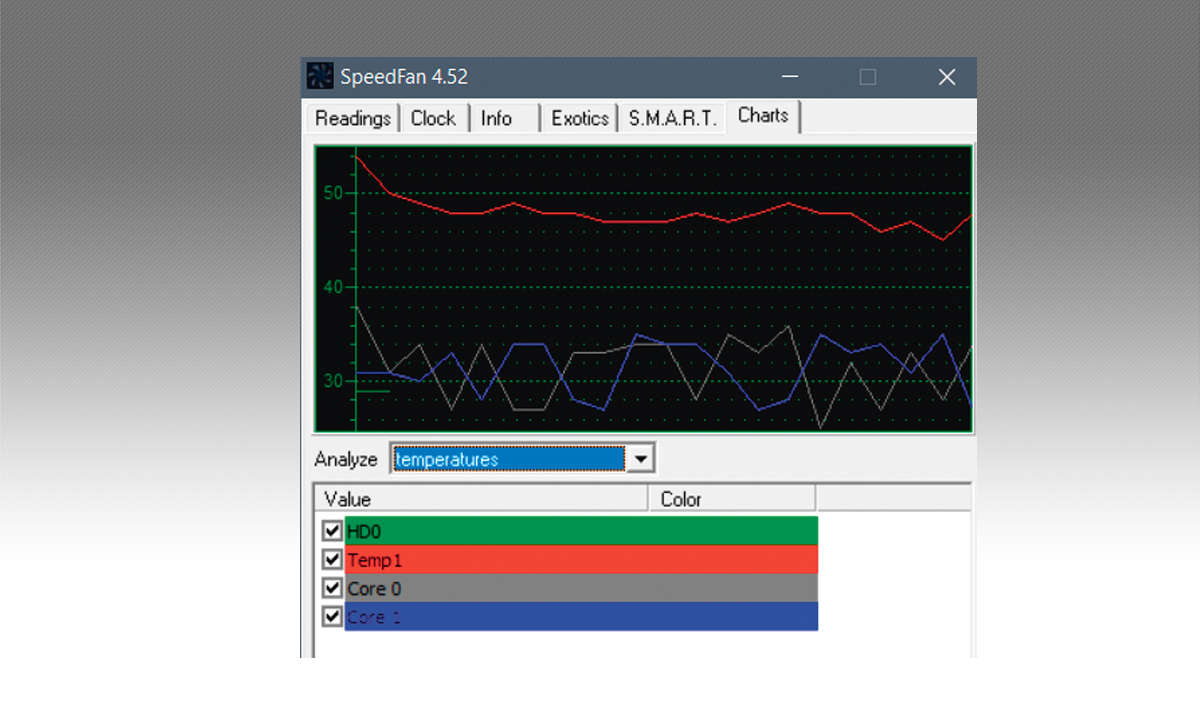
Mit einem Programm wie SpeedFan – mehr dazu auf Seite 2 – lassen sich die Temperaturen der Komponenten Ihres Rechners in Echtzeit überwachen. Sie können dann schnell reagieren, wenn beispielsweise bei Verwendung eines bestimmten Programms die Temperatur über Gebühr ansteigt und Systemabstürze drohen. Das ist etwa der Fall, wenn sich die Temperatur eines Prozessorkerns in Bereiche oberhalb von 80 Grad bewegt. Zwar besteht selbst dann keine Gefahr eines Schadens; ein Systemabsturz wird allerdings mit steigender Temperatur immer wahrscheinlicher. Dieses sollte man unbedingt auch beim Übertakten bedenken und berücksichtigen. Geschwindigkeit ist nicht alles; vor allem, wenn darunter die Stabilität des Systems leidet. Verzichten Sie also vor allem im Sommer lieber auf ein paar MHz.
Mit dem Notebook unterwegs

Einem Notebook wird oft weitaus mehr zugemutet als einem stationären PC. Es wird am Strand eingesetzt, im heißen Auto gelassen und in der Regel kaum gereinigt – zumindest nicht von innen. Dabei wäre Letzteres sehr wichtig, wie weiter oben bereits beschrieben. Was den Transport betrifft: Lassen Sie Ihr Notebooks nicht im Innenraum Ihres Autos liegen, wenn dieses in der Sonne geparkt ist. Der Fahrerraum erwärmt sich weit stärker als beispielsweise der Kofferraum, wo das Gerät nebenbei auch nicht mehr im Blickfeld von Autoknackern ist. Noch besser ist es allerdings, das Gerät überhaupt nicht in einem Auto zu lassen, das in der Sonne steht. Nehmen Sie den Rechner lieber mit, sei es im Rucksack oder in einer Tasche.

In direkter Sonne sollte das Notebook ebenfalls nicht herumliegen. Bedecken Sie das Notebook mit einem Handtuch oder einer Zeitschrift. Arbeiten Sie mit dem Notebook an einem warmen Ort, kann ein Kühlungspad mit eingebauten Lüftern für die notwendige Abkühlung sorgen. Angetrieben werden die Kühlpads über eine USB-Schnittstelle des Notebooks. Das verringert zwar die Akkulaufzeit, andererseits verlängert sich diese wieder mit sinkender Temperatur. Verfügt Ihr mobiler Rechner über eine integrierte sowie eine dedizierte Grafiklösung? Dann sollten Sie wenn möglich die integrierte Grafik wählen. Diese verbraucht weit weniger Strom und bleibt daher kühler. Erwärmt sich Ihr Notebook etwa bei einem Spiel deutlich oder laufen die Lüfter häufig, verringern Sie die Settings, und spielen Sie mit niedrigerer Auflösung. Auch das senkt die Temperatur.
Welche Maßnahmen am meisten bringen
Abstand halten, Airflow optimieren, Lüfter säubern, die Raumluft kühlen: Es gibt viele Maßnahmen, die Ihren Rechner auch in den warmen Sommermonaten kühler halten. Doch welche Maßnahmen bringen am meisten? Wie haben es ausprobiert und präsentieren unsere Erkenntnisse in der folgenden Tabelle.
Tipps zur Kühlung
| Maßnahme | Was hat es gebracht? |
|---|---|
| Kabel im Inneren des PC-Gehäuses sauber verlegt | Je nach Gehäuse haben wir eine Abkühlung bis 2 Grad gemessen. |
| Alle Lüfter im Gehäuse von Staub befreit | Rechner arbeiten leiser, Notebooks im Akkubetrieb laufen länger. |
| Lüfter im Gaming-Gehäuse optimal platziert | Die Temperaturen im Gehäuse sanken um mehrere Grad. Zudem lief der PC deutlich leiser. |
| PC mit deutlichem Abstand zur Wand aufgestellt | Messbar war eine Abkühlung um etwa ein Grad. |
| Notebook auf ein aktives Kühlpad gestellt | Die Außentemperatur des Notebooks sank um mehr als 10 Grad. |












